Разрез дома
Разрез дома – это чертеж, на котором показываются внутренние составляющие строения. Он должен помогать зрительно представить расположение перегородок, окон и дверей, высотные отметки всех элементов и другое.
Основные принципы вычерчивания разреза дома
Чтобы создать разрез необходимо расположить плоскость сечения таким образом, чтобы она проходила через входную дверь в окно, расположенное в противоположной наружной стене. Таким образом, разрез дома имеет много схожих черт с планом дома, так как разрез тоже образуется плоскостью сечения, с той разницей, что здесь она вертикальная.
Важными этапами становится указание отметок пола и потолка каждого потолка. В жилых домах высота этажа составляет 2,8-3 метра. В общественных зданиях высота этажа может быть немного больше – 3-3,3 метра. Перила лестниц должны быть 9 см. Расстояние от подоконника до пола – 60-80 см. Расстояния от потолка до окна 20-30 см.
Как чертить разрез дома
Чтобы чертить разрез дома не имеет в себе особых сложностей. В подготовленном для нового чертежа месте необходимо изобразить координационные оси. Эти чертежи составляются при проектировании домов и наглядно отображают планировку дома и его несущие элементы. Чтобы помочь себе с переносом размеров с плана, можно воспользоваться линией в 45 градусов, расположив ее справа, от готового плана дома. Дополнительные элементы на разрез можно снести с готового чертежа фасада дома. После нанесения координационных осей, необходимо вычертить стены. В AutoCAD это можно сделать с помощью инструмента параллельный перенос. С учетом привязки копируются линии стен справа и слева от координационных осей.
После того, как стены готовы, необходимо обозначить уровень грунта, расположить фундаменты на указанной глубине заложения, вычертить цокольные, межэтажные и чердачные перекрытия. В этом нет особых сложностей, в программе необходимо применять все тот же инструмент параллельного копирования. Заключительным этапом в нанесении основных линий становится нанесение на разрезе дома проекций линий крыши. Как правило, разрез дома с мансардой несколько сложнее чертить, чем разрезы зданий с плоскими кровлями.
Как чертить лестницы, создавая разрез дома? Перед этим необходимо вычертить лестничные площадки. Следует отметить, что их верхняя плоскость должна находиться на одном уровне с перекрытиями. Вычерчивание ступеней начинается с нанесения верхней линии первой ступени. После этого чертится вертикальная линия вниз (высота ступени зависит от возводимого здания). Используя автокад, я бы скопировал получившиеся линии далее вправо, таким образом, получив бы чертеж лестницы. Далее чертят перила. Если это чертеж на бумаге, то для черчения лестницы, можно нанести параллельные вертикальные линии через расстояние, равное длине ступени. Далее переходят к обозначению оконных и дверных проемов, нанесению перегородок и балконов.
Инструкция по черчению разреза дома
Вычерчиваем вертикальные и горизонтальные оси здания. Под горизонтальными осями я подразумеваю линии, которые станут верхними обрезами перекрытий.
После этого откладываем от вертикальных осей по 190 мм в обе стороны. От горизонтальных линий откладывает 300 мм вниз — таким образом образуются перекрытия.
Полученная сетка имеет много лишних элементов, поэтому производим обрезку лишних линий, таким образом, получаем разрез дома, который вот вот будет готов.
Начинаем вычерчивать лестничные площадки и лестничные марши.
Следуем указания на следующей схеме.
Копируем полученный лестничный марш на нижележащие этажи.
Переходим к вычерчиванию кровли. Необходимо отметить, что в зависимости от места разреза, разрез кровли может меняться в значительной степени.
После этого переходим к вычерчиванию фундаментных блоков и самого фундамента.
Дело остается за малым. Разрез дома необходимо отредактировать, убрав лишние линии и добавив нужные элементы. К последним относятся проемы, лестничные перила и балконы.
Источник
Лестницы.dwg
размещено: 17 Октября 2009
обновлено: 17 Октября 2009
Комментарии
Самое главное. Косоуры из какого профиля? Через размеры и массу что-ли высчитывать? Будьте готовы, что с такими чертежами на стройке поставят то, что окажется под рукой.
Далее. Если ступени по ГОСТ, зачем их чертить? Не помню есть ли в них закладные снизу или нет, но если нет, никто для Вас скорее всего их туда ставить не будет, тем более, что в некоторых случаях там петли для строповки. А отсутствие петель должно быть опять же оговорено в чертежах и согласовано с монтажной организацией. И зачем эти закладные? Приварить ступень? Ни разу не видел, чтобы приваривали, просто ставят одна на другую и всё. Да и опять же у Вас нет узла этого и нигде не написано, так что на стройке даже и не подумают варить.
На армировании площадок для позиций 1 и 2 покажите стрелками распределение арматуры, хотя если количество и шаг посчитаны нормально, то можно и обойтись, но я бы для наглядности и от «дурака» поставил, да и в СПДС стоят.
На армировании у балки какая-то мудрёная марка (скобки такие, скобки сякие). Если хотите такую – поясните в ОД. Если они отличаются только закладными – сделали бы 1 чертёж со всеми закладными и позиционной выноской показали, например «Зд-1 только для Бм-1». Что значит «л» (лестничная?) в марке в скобках неясно и зачем в скобках и зачем вообще.
В общем, забей на закладные в ступенях, укажи какой швеллер на косоуры и всё будет ок. Главное чтобы косоуры нормально подобраны были, а с остальным прораб сам разберётся на стройке. =)
Источник
Как выполнить разрез здания в AUTOCAD?
На данный момент я записал два основных видео, которые охватывают 95% всей базы по выполнению разреза здания в типовом домике (малоэтажное жилое строительство). И отвечает на вопрос- Как выполнить разрез здания в AUTOCAD?
С чего начать?
Чтобы было удобно выполнять разрез здания в AUTOCAD я использовал пошаговое моделирование с применением простого и понятного языка.
Другими словами делать чертежи в Автокад, это не самая сложная задача, т.к алгоритм программы достаточно прост и понятен. Во всяком случае используя 2Д моделирование.
И иногда приятнее посмотреть, чем читать
- Создал 2 необходимых для этого слоя (по факту использовал 3 основных, но об этом будет немного позже)
- Слой разрез 0.25 (толщина), линия непрерывная (continuos)
- Слой разрез 0.5 (толщина), линия непрерывная (continuos)
Имена слоёв можете использовать своё, главное не запутаться в обозначениях того чего делаете!
Прежде всего толщина линий подбирается в соответствии с масштабом аннотативности и в соответствии с элементом, который вы выполняете (всё есть в нормативно-технической документации)
Толстые линии (0.5) используются для построения всех разрезаемых элементов!
Вы должны запомнить, что всё что режется выполняется толстыми линиями с дальнейшим отображением штриховки.
Тонкая линия (0.25) используется для показания элементов, которые не попали в плоскость сечения (разреза).
Что дальше?
Дальше производиться копирование планов вашего здания и линии разреза
Разворачиваем планы и стыкуем оси, чтобы не было смещения!
Разворачиваем для удобства построения таким образом, чтобы линия разреза лежала в горизонтальной плоскости.
Далее:
Выбираем нужный слой в свойствах слоя.
При активных привязках строим линии связи (снизу вверх) в пустую область.
Зачем мы это делаем?
Мы плавно переносим по точкам все разрезаемые элементы — толстыми линиями (то что режется )
Другими словами, Тонкими линиями мы показываем, что мы увидим но не разрежем, согласно плоскости вида.
Зачем на пустое место?
В случае построения разреза задания- необходимо для выполнения отдельного плана разреза.
Как выполнить сам план разреза?
При переносе всех основных линий пересечения с плоскостностью сечений/разреза и зная в случае здания высоту этажа у нас получается граничное значение (коробка)в которую по этажам буем проецировать все основные элементы разреза
Выполняем построение по этажам, удаляя лишние линии. Не пытайтесь построить сразу все! Высока вероятность допущения ошибки.
Вся дополнительная информация располагается в двух видео уроках по построению разреза здания!
Если в первой части это первый этаж и подвал, то?
Что мы можем обнаружить во второй части видео?
- построение плана разреза второго этажа !
- построение плана кровли в разрезе!
В заключение хочу сказать, не забывайте, что эти видео направленны на публику, которая уже умеет работать в программе Autocad! Но, я не оставлю и тех, кто только учится!
Я создал два отдельных плейлиста направленных на обучение работы ! От и до в программе REVIT и AUTOCAD!
Загляни на канал и возможно найдёшь много полезного и интересного
Понравилась статья ? Поставь лайк!
Спасибо
Источник
Лестницы
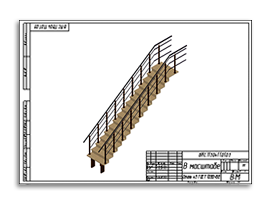
Лестница — функциональный и конструктивный элемент, обеспечивающий вертикальный подъем. Может располагаться под 90 градусов или более пологими углами. Бывают прямые и винтовые лестницы, одно-, двух-, трёх-, четырёхмаршевые, комбинированные. Так же можно классифицировать по расположению и материалу. Состоит из ряда ступеней. Обычно этот термин применяется к элементам зданий или сооружений, являющимся несущей конструкцией. Термин используется также для подъёмных элементов машин (например, автоподъёмников), трапов судов, самолётов и вертолётов, верёвочных лестниц, садовых стремянок, эскалаторов и пр. У нас на сайте вы можете скачать чертежи лестниц, а так же их 3D Модели.
Основные программы для работы
с чертежами, опубликованными на сайте:
• КОМПАС-3D • AutoCAD
• SolidWorks • T-FLEX CAD
Софт: КОМПАС-3D 16
Состав: 3Д сборка
Софт: AutoCAD 2014
Состав: Сборочный чертеж КЖ
Софт: КОМПАС-3D 13
Состав: СБ, Спецификация, деталировка, 3В-модель
Софт: SolidWorks 2018
Состав: 3D сборка
Софт: SolidWorks 2017 SP0
Состав: 3D Сборки, 3D Детали, чертежи.
Софт: КОМПАС-3D 13 SP2
Состав: 3D Сборка
Софт: SolidWorks 12
Состав: 3D Сборка
Софт: AutoCAD 2011
Состав: Сборочный чертеж (СБ), Спецификация
Софт: КОМПАС-3D 17,1
Состав: 3D модель, деталировка, чертежи.
Софт: КОМПАС-3D 17,1
Состав: 3D сборка, деталировка, чертежи
Софт: SolidWorks 15
Состав: 3D Сборка
Софт: SolidWorks 2007
Состав: Модели деталей и сборок 3D
Софт: SolidWorks 2007
Состав: Модели деталей и сборок 3D
Софт: SolidWorks 2014
Состав: 3D-модель, Вид общий, деталировка.
Софт: AutoCAD 10
Состав: План кровли, монтажные схемы лестницы, разрезы, узлы, спецификация оборудования.
Софт: SolidWorks 2014 SP5
Состав: 3D сборка, деталировка
Софт: КОМПАС-3D 13
Состав: 3D- модель сборки и деталировка, сборочный чертеж и чертежи деталей, спецификация
Софт: SolidWorks 2016
Состав: 3D Сборка,чертеж СБ, спецификация
Софт: SolidWorks 2014 SP5
Состав: 3D сборка
Софт: AutoCAD 2017
Состав: Общий вид ограждения, плант помещения, расположение секций на перекрытиии и на ступенях
Источник
































